
谷歌最近更新了Chrome浏览器中同步数据的功能,但你仍然可以使用你的谷歌账户,随时随地保存并同步你的书签、密码、主题、扩展程序等等。接下来将介绍如何选择在所有设备上同步的内容。
启用谷歌Chrome同步功能
为了享受跨设备同步带来的便利,你需要登录你的谷歌账户并启用Chrome的同步功能,这样无论你身处何地,都能获取相同的信息。
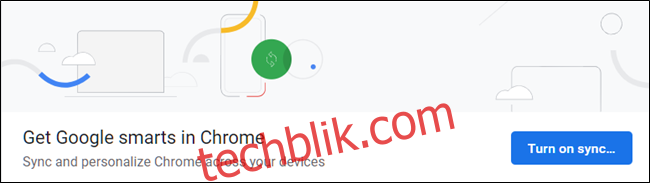
如何选择同步的信息
当你使用谷歌账户登录后,谷歌Chrome会默认保存并同步你浏览器的所有数据。例如,当你需要在学校或工作单位的电脑上访问你在个人电脑上的所有书签、保存的密码、扩展程序和设置时,这个功能就非常有用。
如果你并不希望完全同步Chrome的所有内容,那么你可能需要限制某些信息被保存到你的账户。
在通过谷歌账户登录Chrome后,你可以选择保存哪些信息并同步到你的浏览器。
首先,启动Chrome浏览器,点击你的个人资料头像,然后选择“开启同步”。或者,你也可以在地址栏中输入chrome://settings/people,然后按回车键。
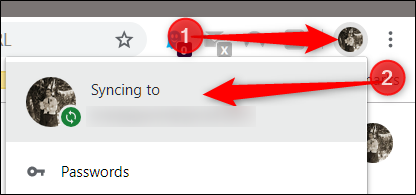
在“个人”标题下,点击“同步和Google服务”。
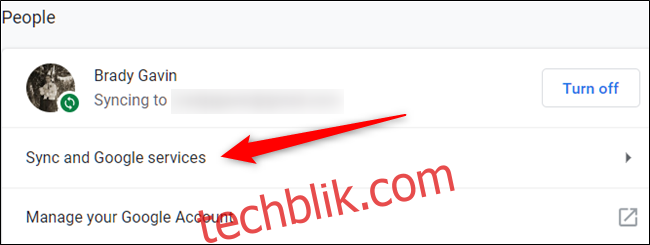
接下来,点击“管理同步”。
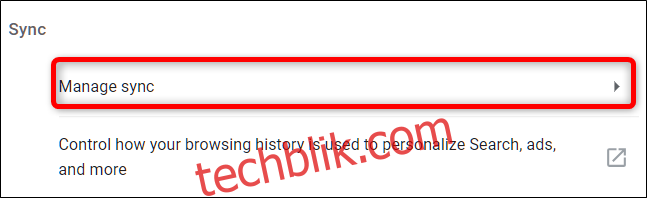
在接下来的界面中,你会看到所有被保存到你的账户并同步到你所有设备上的内容。默认情况下,“同步所有内容”是启用的。如果你想手动选择同步的内容,你需要先关闭“同步所有内容”选项,然后通过切换开关来禁用其他选项。
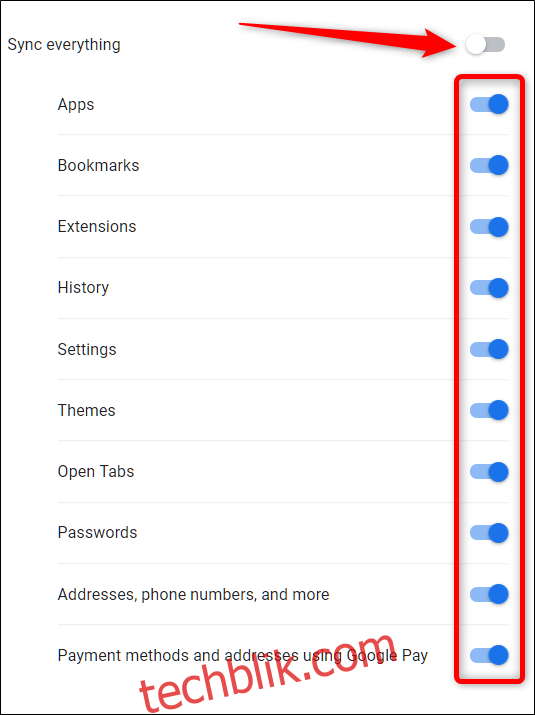
如果你希望在所有登录的设备上使用相同的设置,请启用“同步所有内容”。
你所做的任何更改都会自动保存,完成后你可以关闭该选项卡。
以上就是全部步骤。完成更改后,你禁用的任何信息将不再被保存到你的谷歌账户,也不会跨设备同步。